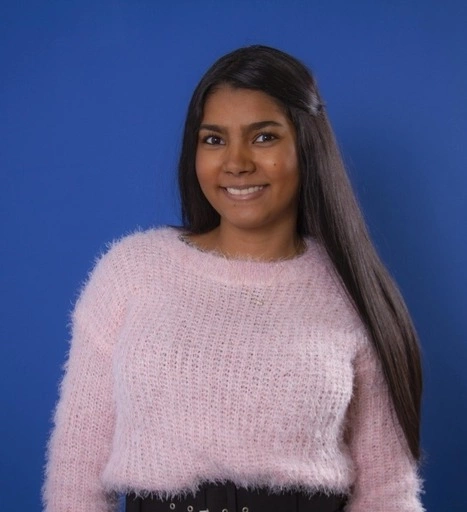¿Cómo configurar el APN de WOM Colombia?
Es hora de configurar el APN WOM Colombia en tu teléfono o router. Conoce cómo activarlo en tus dispositivos electrónicos según la marca o sistema operativo que tengas.
Te presentamos el paso a paso para que actives el APN WOM Colombia en tu celular o el router de internet hogar.
¿Necesitas más información?
Te ayudamos de forma gratuita a aclarar tus dudas:
Si te convertiste en usuario por medio de una portabilidad WOM o llegaste como usuario nuevo, recuerda que también es importante realizar el registro IMEI WOM de tu teléfono móvil.
APN según marcas o sistemas operativos de celulares
Configurar el APN WOM significa que estás creando el enlace a tu red celular WOM para navegar tranquilamente desde tus dispositivos móviles.
Selecciona la marca o sistema operativo de tu teléfono y realiza el procedimiento indicado.
¿No encontraste la marca o sistema operativo de tu teléfono? Este proceso es parecido en todos los equipos móviles, por esto intenta hacerlo con algunos de los procedimientos presentados en este artículo. Si no funciona, lo mejor es que te comuniques con el área de atención al cliente WOM Colombia.
Dispositivos IOS
- Ingresa a la configuraciones de tu IPhone.
- Selecciona la opción “Datos celulares”.
- Luego ve a la opción “Red de datos celulares”.
- Inmediatamente, pulsa sobre la opción “Punto de acceso” y luego dirígete a la web oficial de la empresa.
- Luego en el menú “Compartir internet” escribe nuevamente la URL en el apartado de “Punto de acceso” para terminar el proceso.
Dispositivos Android
- Ingresa a las configuraciones o ajustes de tu Android.
- Selecciona la opción “Buscar” o el icono de búsqueda.
- Escribir “Nombres de punto de acceso” o “APN”.
- Selecciona la opción “Añadir” o “Nuevo”
- Escribe en Nombre: La compañía y en APN o Punto de Acceso: la URL de la empresa
- Termina dando click en “Guardar”.
Equipos Huawei
- Ve a los ajustes de tu celular Huawei.
- Selecciona el apartado de “Conexiones inalámbricas y redes”.
- Ahora pulsa sobre “Redes Móviles”.
- Selecciona la opción “Nombres de punto de acceso”.
- Haz click en los tres puntos de la esquina superior derecha “Nuevo”.
- Escribe en Nombre: el operador y Punto de Acceso: su sitio web oficial
- Terminadando click en “Guardar”.
Equipos Hyundai
- Ve a los Ajustes de tu equipo Hyundai.
- Selecciona el apartado “Redes e internet”.
- Pulsa sobre la opción “Red Móvil”.
- Selecciona la opción “Avanzado” y luego “Nombre punto de acceso”.
- Haz click en los tres puntos de la esquina superior derecha “Nuevo”.
- Escribe en Nombre: La compañía y Punto de Acceso: el sitio web
- Termina dando click en “Guardar”.
Equipos LG
- Ve a los Ajustes de tu equipo LG.
- Selecciona el apartado “Red e internet”.
- Pulsa sobre la opción “Redes Móviles”.
- Selecciona la opción “Nombres punto de acceso”.
- Haz click en los tres puntos de la esquina superior derecha “Nuevo”.
- Escribe en Nombre: "WOM" y Punto de Acceso: "internet.wom.co”.
- Selecciona los tres puntos situados en la parte superior derecha de la pantalla.
- Termina dando click en “Guardar”.
Equipos Motorola
- Ve a Configuración en tu equipo Motorola.
- Selecciona el apartado “Internet y redes”.
- Pulsa sobre la opción “Red Móvil”.
- Selecciona la opción “Opciones avanzadas”.
- Selecciona la opción “Nombres punto de acceso”.
- Haz click en el icono + en la parte superior derecha.
- Escribe el nombre del operador y la URL del mismo
- Selecciona los tres puntos situados en la parte superior derecha de la pantalla.
- Termina dando click en “Guardar”.
Equipos Nokia
- Ve a Configuraciones en tu equipo Nokia.
- Selecciona el apartado “Internet y redes”.
- Pulsa sobre la opción “Red Móvil”.
- Selecciona la opción “Nombres de los puntos de acceso”.
- Haz click en el icono + en la parte superior derecha.
- Dentro del menú “Editar pto, de acceso”, escribe en Nombre: La compañía su sitio web oficial
- Selecciona los tres puntos situados en la parte superior derecha de la pantalla.
- Termina dando click en “Guardar”.
- En el menú “Nombres de los puntos”, selecciona el punto de acceso.
Equipos Samsung
- Ve a los ajustes en tu equipo Samsung.
- Selecciona el apartado “Conexiones”.
- Pulsa sobre la opción “Redes Móviles”.
- Selecciona la opción “Nombres de puntos de acceso”.
- Haz click en “Añadir” en la parte superior derecha.
- Dentro del menú, escribe en Nombre: "WOM" e "internet.wom.co”.
- Selecciona los tres puntos situados en la parte superior derecha de la pantalla.
- Termina dando click en “Guardar” y luego selecciona APN.
Equipos Vivo
- Ve a Configuraciones en tu equipo Vivo.
- Selecciona el apartado “Red e internet”.
- Pulsa sobre la opción “Tarjeta SIM y red Móvil”.
- Selecciona la “SIM 1” o “SIM 2” dependiendo de donde se haya insertado la SIM.
- Selecciona la opción “Nombres de los puntos de acceso”.
- Haz click en el icono + en la parte superior derecha.
- Dentro del menú, escribe en Nombre: "WOM" e "internet.wom.co”.
- Selecciona los tres puntos situados en la parte superior derecha de la pantalla.
- Termina dando click en “Guardar”
- En el menú “Nombres de los puntos”, selecciona el punto de acceso.
Equipos Xiaomi
- Ve a Configuraciones en tu equipo Xiaomi.
- Selecciona el apartado “Red e internet”.
- Pulsa sobre la opción “Tarjeta SIM y redes Móviles”.
- Selecciona SIM
- Selecciona la opción “Nombres de los puntos de acceso”.
- Dentro del menú, escribe en Nombre: La compañía y su página web.
- Luego haz click en “Más”.
- Termina dando click en “Guardar”.
Equipos ZTE
- Ve a los ajustes de tu equipo ZTE.
- Selecciona el apartado “Conexiones de internet”.
- Pulsa sobre la opción “Redes Móviles”.
- Selecciona “Ajustes avanzados”.
- Selecciona la opción “Nombres puntos de acceso”.
- Haz click en los tres puntos de la esquina superior derecha.
- Dentro del menú, escribe en Nombre: "WOM" e "internet.wom.co”.
- Selecciona los tres puntos situados en la parte superior derecha de la pantalla.
- Termina dando click en “Guardar”
Configuración Router
Si tienes uno de los planes de internet hogar WOM y quieres activar el APN a la red de WOM Colombia, te indicamos cómo hacerlo de forma fácil y rápida desde tu computadora.
Para ello es necesario estar conectado al internet por WiFi o cableado.
- En el navegador web de tu preferencia, escribe en la barra de direcciones: 192.168.1.1 y pulsa Enter.
- Cargara la pagina de gestión del router. Para acceder, escribe en Nombre de Usuario:admin y en Contraseña:admin. Luego pulsa en “Iniciar sesión”.
- Aparecerá una ventana emergente en la cual presionaremos el botón “Saltar”.
- En la siguiente ventana verás el tablero de gestión del router. En el menú, selecciona el apartado “Internet”.
- Luego pulsa sobre “Gestión de perfil” y después selecciona “Nuevo perfil”.
- En la siguiente ventana, rellena los siguientes campos y cuando termines haz click en “Guardar”:
- Profile Name: WOM
- Nombre: internet.wom.co
- Tipo de IP: IPV4/v6
Una vez guardado este quedará listo para funcionar cuando reinicies el equipo. Lo más recomendable es apagar y encender el equipo cuando se termine el proceso.